win8系统蓝牙突然失效了怎么办 蓝牙突然失效的解决方法
win8系统蓝牙突然失效了怎么办?用户们都知道在win8系统中蓝牙主要是用来连接设备,比如鼠标、键盘、耳机等等。当蓝牙突然失效了,可能是win8系统为了节省电源,自动把蓝牙关闭。下面小编就为大家详细介绍win8系统蓝牙突然失效了的解决方法。
解决方法
1、首先我们先连接上蓝牙设备,比如蓝牙鼠标,连接成功后,右键点击桌面上的“这台电脑”图标,选择属性打开系统界面;
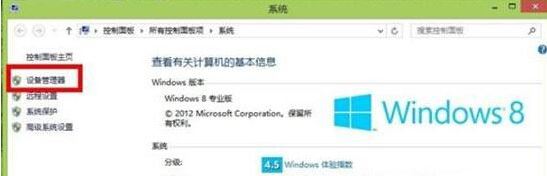
2、打开系统界面后,我们来到设备管理器界面,从列表中找到蓝牙选项,展开后我们可以发现有很多项,其中bluetooth 3.0/4.0 即是蓝牙适配器选项;

3、双击该项,我们就可以对适配器进行设置,打开属性窗口后,切换到电源管理选项卡下,取消勾选“允许计算机关闭此设备以节约电源”选项,最后应用保存就可以了。
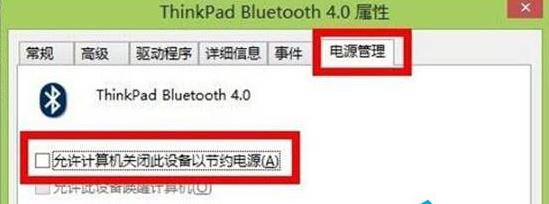
上述方法就是小编介绍的win8系统蓝牙突然失效了的解决方法,有遇到类似问题的用户,可以按照上面的方法来进行解决。
最新推荐
-
miui11透明壁纸怎么设置 小米11设置透明壁纸

miui11透明壁纸怎么设置?通过让自己手机的壁纸显得透明,看起来更有个性,在miui11中,自带了设置透 […]
-
wps的文档怎么设置密码保护 wps文档加密设置密码

wps的文档怎么设置密码保护?wps文档不仅支持用户自由的编辑文本数据,也支持用户对自己隐私进行保护,通过 […]
-
win7开机自动启动软件怎么关 win7系统禁用开机启动项在哪

win7开机自动启动软件怎么关?在电脑使用过程中,用户安装的软件应用都会默认在电脑开机时候自己启动,这就导 […]
-
win11截图保存路径怎么改 win11截图在哪个文件夹
win11截图保存路径怎么改?很多用户都会对想要保存的图片素材进行截图保存,那在win11系统中,截图默认 […]
-
win10桌面图标有防火墙标志怎么办 电脑软件图标有防火墙的小图标怎么去掉

我们的桌面图标总是想要保持美观,但有时候会发现上面多了几个电脑防火墙的标志,变得很丑,那么win10桌面图标有防火墙标志怎么去掉呢。
-
怎么把默认显卡改为独立显卡 win10显卡切换到独显

怎么把默认显卡改为独立显卡?独立显卡的性能优于主板自带的集成显卡,现在许多电脑都配备了双显卡,然而许多用户 […]
热门文章
miui11透明壁纸怎么设置 小米11设置透明壁纸
2wps的文档怎么设置密码保护 wps文档加密设置密码
3win7开机自动启动软件怎么关 win7系统禁用开机启动项在哪
4win11截图保存路径怎么改 win11截图在哪个文件夹
5win10桌面图标有防火墙标志怎么办 电脑软件图标有防火墙的小图标怎么去掉
6怎么把默认显卡改为独立显卡 win10显卡切换到独显
7华硕笔记本怎么设置ssd为第一启动盘 华硕电脑设置固态硬盘为启动盘
8win10锁屏设置幻灯片自动播放不生效怎么解决
9win7与win10如何建立局域网共享 win10 win7局域网互访
10笔记本win7怎么创建wifi win7电脑设置热点共享网络
随机推荐
专题工具排名 更多+





 闽公网安备 35052402000378号
闽公网安备 35052402000378号